Galbūt „Windows Vista“operacinė sistema nebuvo populiari, palyginti su „Windows XP“, tačiau vis dėlto joje yra tam tikras skaičius gerbėjų. Tiems, kurie perėjo prie šios OS, iškart atrodo labai graži grafinė sąsaja, tačiau tuo pačiu viskas atrodo taip nepažįstama. Priprasti reikia laiko. Tačiau daugelio programų ir paslaugų paleidimas joje nedaug skiriasi nuo „Windows XP“.
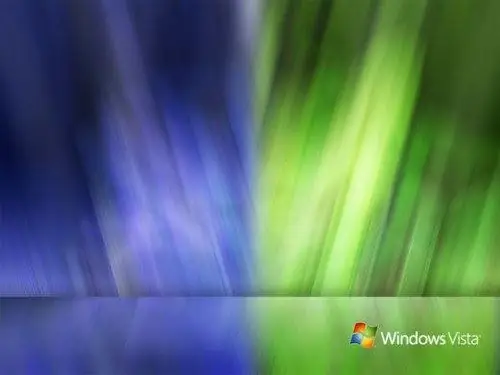
Būtinas
Kompiuteris su „Windows Vista“
Nurodymai
1 žingsnis
Dešiniuoju pelės mygtuku spustelėkite mygtuką „Pradėti“, tada spustelėkite skirtuką „Visos programos“. Tada iš sąrašo pasirinkite „Standartinis“. Parodomas „Windows“operacinių sistemų šeimos standartinių programų sąrašas. Tarp jų bus ir komandinė eilutė. Spustelėkite jį kairiuoju pelės mygtuku, tada prasidės komandinė eilutė.
2 žingsnis
Kitas būdas paleisti komandinę eilutę. Spustelėkite Pradėti. Pačioje apačioje yra paieškos juosta. Šioje eilutėje įveskite cmd.exe ir paspauskite Enter. Po sekundės pasirodys paieškos rezultatai ir jie bus išdėstyti pagal skyrius. Viršutinis skyrius vadinamas „Programos“. Bus komandinė eilutė.
3 žingsnis
Jei jums reikia paleisti komandinę eilutę kaip administratoriui, galite tai padaryti taip. Dešiniuoju pelės mygtuku spustelėkite komandinę eilutę. Bus atidarytas kontekstinis meniu. Joje bus komanda „Vykdyti kaip administratorius“. Be to, naudodami šį meniu galite komandų eilutę prisegti prie užduočių juostos ir meniu Pradėti. Tai galima padaryti, jei jums dažnai reikia ją paleisti.
4 žingsnis
Norėdami parodyti pagalbą apie komandinę eilutę ir sužinoti apie jos galimybes sistemoje „Windows Vista“, turite atitinkamai paleisti tą pačią komandinę eilutę ir įvesti pagalbos komandą eilutėje. Kairėje lango pusėje bus galimų komandų sąrašas, o dešinėje - šių komandų aprašymas.
5 žingsnis
Jei jums reikia atidaryti komandinę eilutę saugiuoju režimu, tada lange, kuriame pasirenkate parinktį paleisti operacinę sistemą, turite pasirinkti parinktį „Paleisti„ Windows “palaikydami komandų eilutę“. Galite atidaryti komandų eilutę saugiuoju režimu taip pat, kaip ir įprastai veikiant operacinei sistemai, nors kai kurių komandų šiuo atveju gali nebūti.






